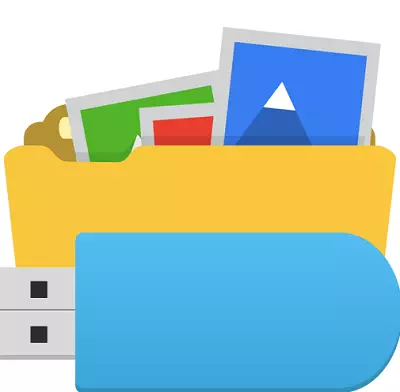
L'une des troubles qui se produisent lors du fonctionnement du lecteur flash consiste à disparaître des fichiers et des dossiers. Dans la plupart des cas, il n'est pas nécessaire de paniquer, car le contenu de votre transporteur est probablement vient de cacher. C'est le résultat du virus, qui est infecté par votre lecteur amovible. Bien que une autre option soit possible, un ordinateur familier a décidé de vous accrocher. En tout état de cause, il est possible de résoudre le problème sans assistance, si suivi du Conseil ci-dessous.
Comment voir des fichiers et des dossiers cachés sur le lecteur flash
Pour commencer, analysez le transporteur par le programme antivirus pour vous débarrasser des "nuisibles". Sinon, toutes les actions de détection de données cachées peuvent être inutiles.Voir les dossiers cachés et les fichiers via:
- Propriétés du conducteur;
- Commandant total;
- Ligne de commande.
N'excluez pas la totalité de la perte d'informations en raison de virus plus dangereux ou d'autres raisons. Mais la probabilité qu'un tel résultat est petite. Quoi qu'il en soit, vous devriez effectuer des actions qui seront décrites ci-dessous.
Méthode 1: Commandant total
Pour utiliser le commandant total, faites ceci:
- Ouvrez-le et sélectionnez la catégorie "Configuration". Après cela, allez dans les paramètres.
- Mettre en surbrillance les "panneaux de contenu". Marquez la coche "Afficher les fichiers cachés" et "Afficher les fichiers système". Cliquez sur "Appliquer" et fermez la fenêtre actuellement ouverte.
- Maintenant, ouvrez un lecteur flash au total, vous verrez son contenu. Comme vous pouvez le constater, tout est assez simple. Ensuite, tout est également effectué assez facilement. Mettez en surbrillance tous les objets nécessaires, ouvrez la catégorie "Fichier" et sélectionnez l'action "Modifier les attributs".
- Supprimez les tiques en face des attributs "masqué" et "système". Cliquez sur OK.
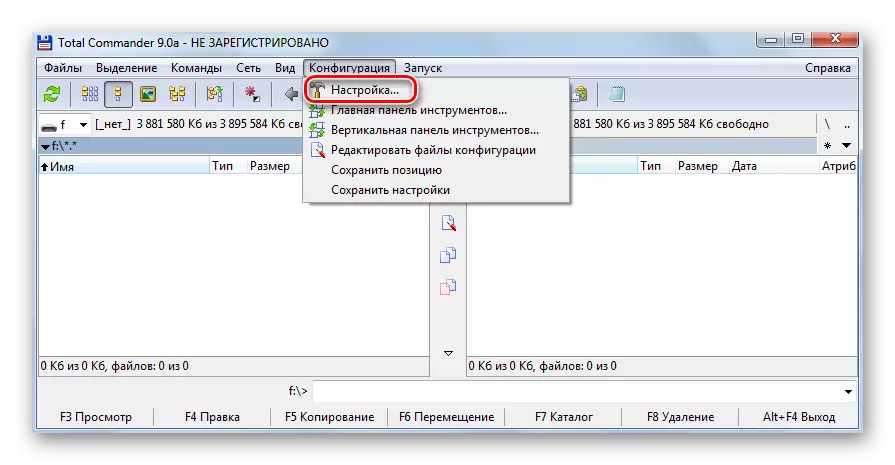

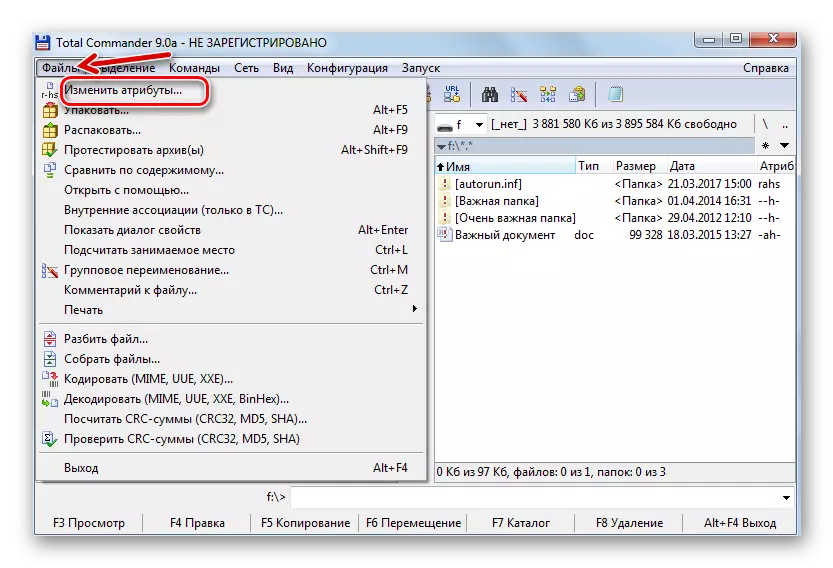
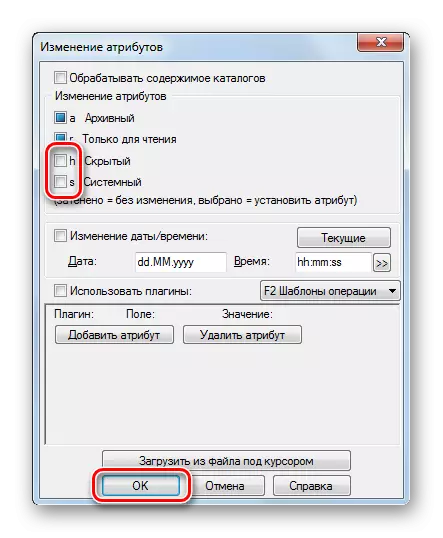
Voir également: Comment définir le téléchargement du lecteur flash dans BIOS
Méthode 2: Windows Explorer les paramètres de propriétés
Dans ce cas, faites ceci:
- Ouvrez le lecteur flash USB dans "Mon ordinateur" (ou "Cet ordinateur" dans les versions plus récentes de Windows). Dans le panneau supérieur, ouvrez le menu «Trier» et accédez au dossier et aux options de recherche.
- Aller à l'onglet Affichage. Faites défiler vers le bas et vérifiez «Afficher les dossiers cachés et les fichiers». Cliquez sur OK.
- Maintenant, les fichiers et les dossiers doivent être affichés, mais ils sembleront transparents, car l'attribut "caché" et / ou "système". Il serait également conseillé pour ce problème. Pour ce faire, mettez en surbrillance tous les objets, cliquez avec le bouton droit de la souris et accédez à «Propriétés».
- Dans le bloc "Attributs", supprimez toutes les checkes supplémentaires et cliquez sur OK.
- Dans une fenêtre de confirmation, sélectionnez la deuxième option.
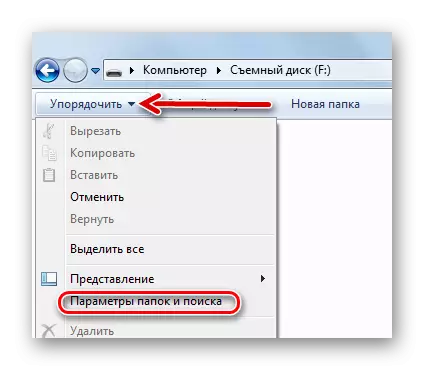
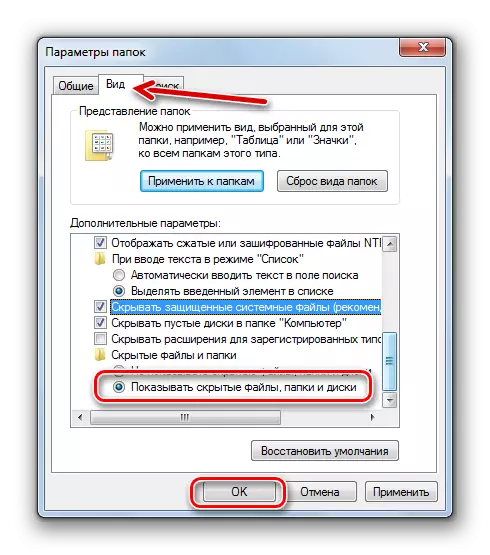
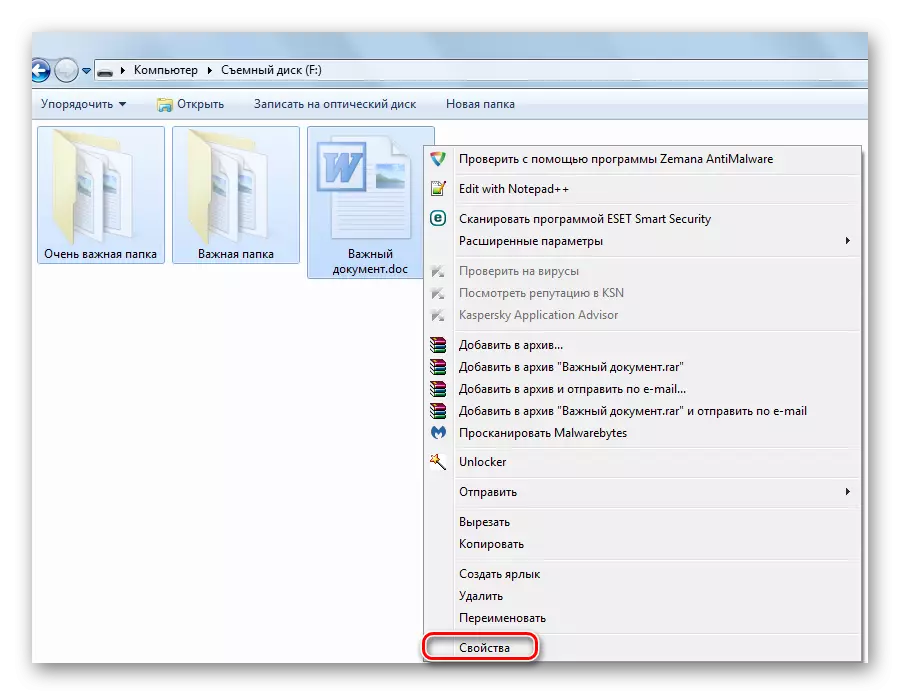
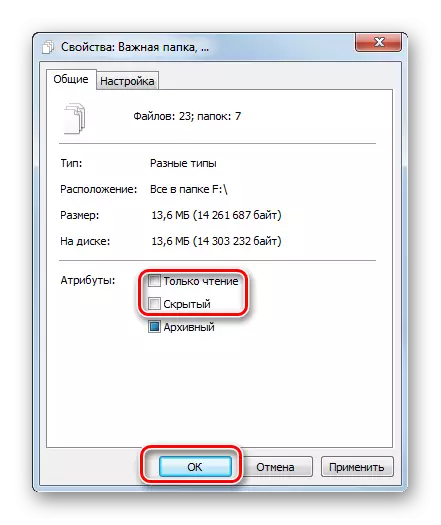

Maintenant, le contenu du lecteur flash sera affiché comme il devrait être. N'oubliez pas de mettre "Ne pas montrer des dossiers cachés et des fichiers".
Il convient de dire que cette méthode ne résout pas le problème lorsque l'attribut "System" est défini, il est donc préférable de recourir à l'utilisation du commandant total.
Voir également: Guide pour protéger les lecteurs Flash de l'enregistrement
Méthode 3: Chaîne de commande
Annuler tous les attributs spécifiés par le virus sont possibles via la ligne de commande. Les instructions dans ce cas ressembleront à ceci:
- Ouvrez le menu Démarrer et VBE dans la demande de recherche "cmd". Les résultats affichent "cmd.exe" pour lequel vous devez cliquer.
- Dans la console, Propashite
CD / D F: /
Ici "F" - la lettre de votre lecteur flash. Cliquez sur "Entrée" (c'est "Entrée").
- La ligne suivante devrait commencer par les normes du transporteur. Protashite
ATTR -H -S / D / S
Cliquez sur "Entrée".
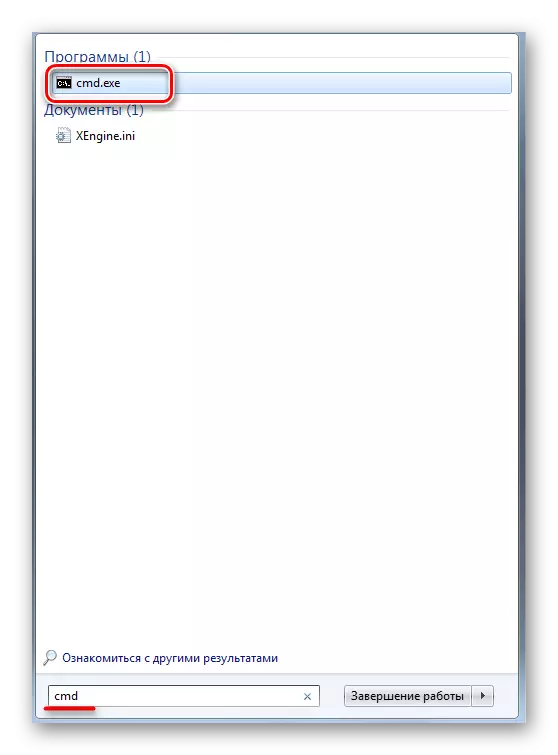
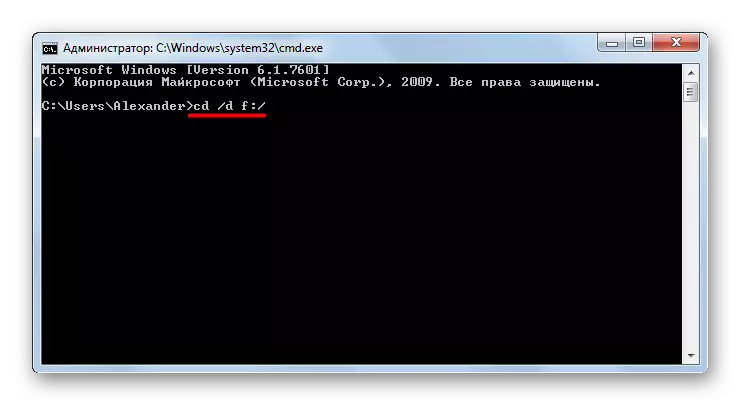
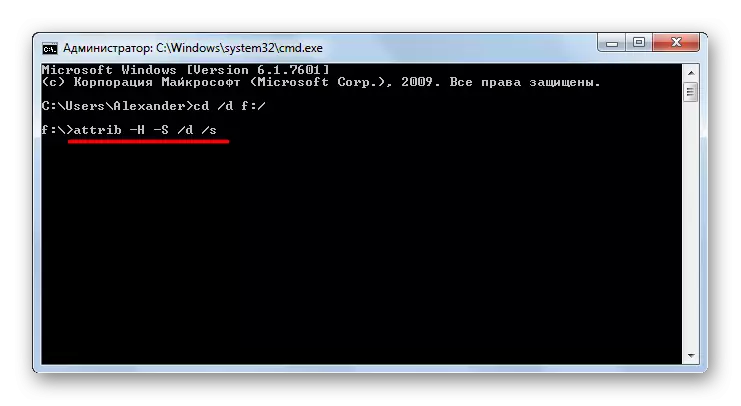
Bien sûr, les fichiers cachés et les dossiers sont l'un des "paquets" les plus inoffensives de virus. Savoir comment ce problème est résolu, veillez à ce qu'il ne se présente pas du tout. Pour ce faire, scannez toujours votre lecteur antivirus amovible. Si vous n'avez pas la possibilité d'utiliser de puissants logiciels antivirus, prenez l'un des utilitaires spéciaux pour supprimer les virus, par exemple, le Dr.Web Curedit.
Voir également: Comment mettre un mot de passe pour un lecteur flash
